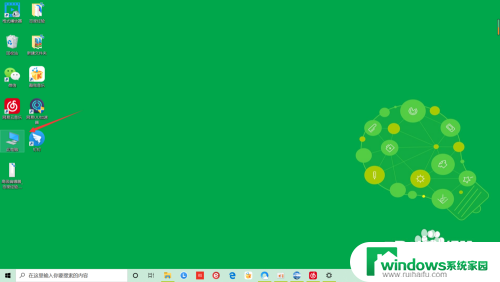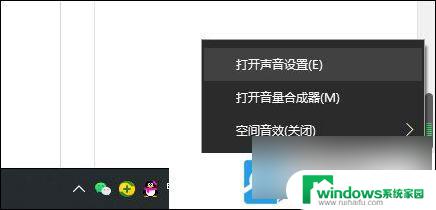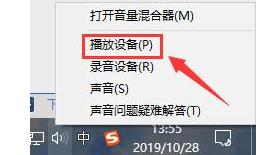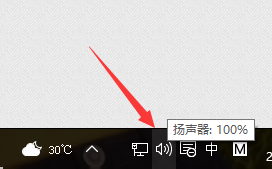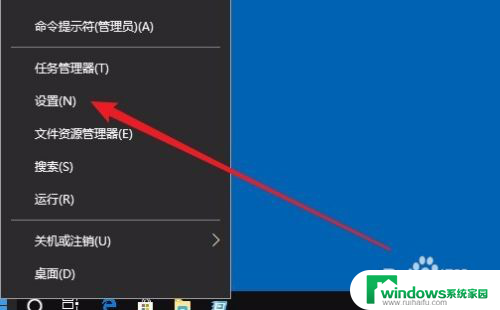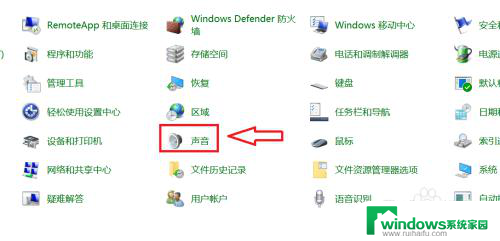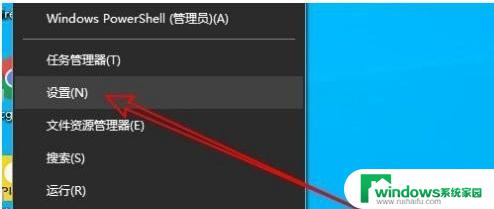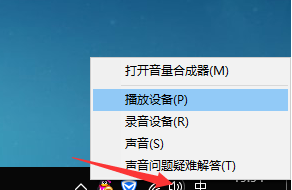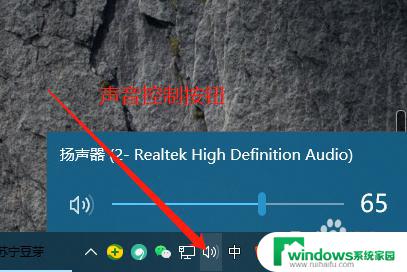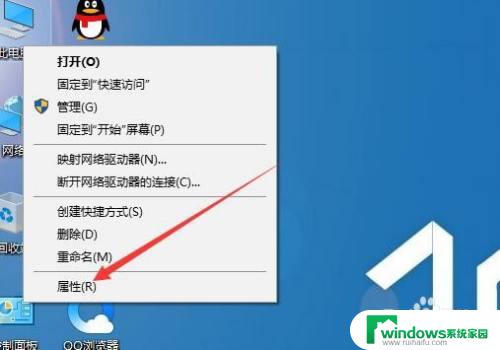win10 声音小 win10声音调整小怎么办
更新时间:2023-12-23 14:37:02作者:jiang
随着科技的不断进步,Win10操作系统已成为许多用户首选的操作系统之一,有些用户在使用Win10时可能会遇到一个问题:声音过小或声音调整无效。这可能会影响到用户正常的音频体验。如果你也遇到了这个问题,该如何解决呢?在本文中我们将为大家分享一些解决Win10声音小和声音调整无效的方法,帮助大家恢复正常的音频效果。
具体方法:
1.鼠标右键【声音】,然后选择【播放设备】。
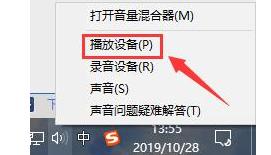
2.然后双击打开【扬声器】,或者鼠标右键扬声器选择【属性】也行。
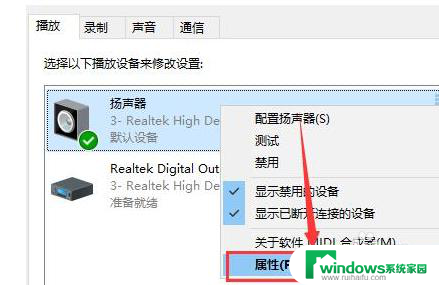
3.在上方选择【级别】选项卡,将第一项拉满。数值变成【100】就行了。
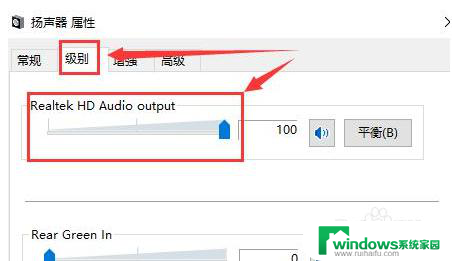
4.然后我们在【增强】选项中,可以勾选此项【响度均衡】。
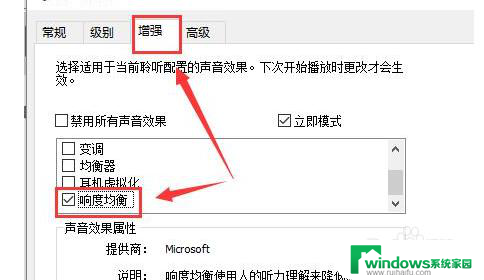
5.如果需要再大些,选择【均衡器】。点击下方的【···】就可以自己配置了,往上调,尽量同一高度就行了。
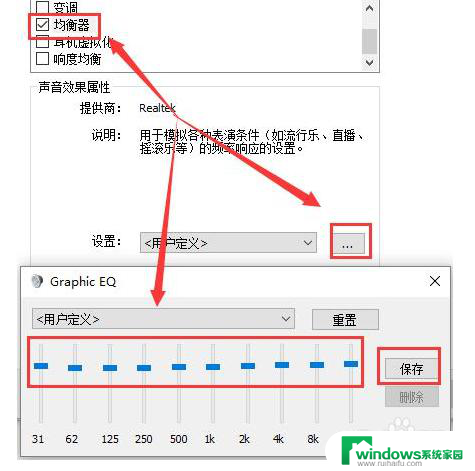
6.有时候电脑声音的响度跟声卡驱动也有关系,用户们也可以尝试更新或者重新安装其它版本的驱动。
以上就是win10声音过小的全部内容,有需要的用户可以按照小编的步骤进行操作,希望对大家有所帮助。